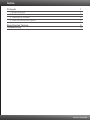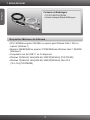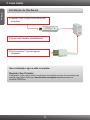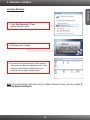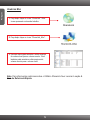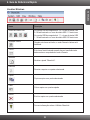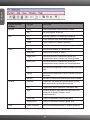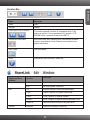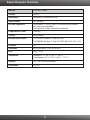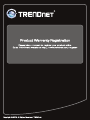TU2-PCLINK
TU2-PMLINK
1.01
Guia de Instalação Rápida

Version 10.06.2009
Português 1
1. Antes de Iniciar
2. Como Instalar 3
3. 4
4. 6
1
Utilizando o Utilitário
Guia de Referência Rápida
Especificações Técnicas 9
Troubleshooting 10
Índice

Português
1. Antes de Iniciar
?
superior (Windows 7)
?Memória: 256 MB RAM ou superior/ 512 MB RAM para Windows Vista/ 1 GB RAM
(Windows 7)
?Computador com slot USB 1.1 ou 2.0 disponível
CPU: 300MHzou superior/ 800 MHz ou superior para Windows Vista/ 1 GHz ou
?Windows 7(32/64-bit)/ Vista(32/64-bit)/ 2000/XP(32/64-bit) (TU2-PCLINK)
?Windows 7(32/64-bit)/ Vista(32/64-bit)/ 2000/XP(32/64-bit), Mac OS X
(10.4~10.6)(TU2-PMLINK)
?
?Guia de Instalação Rápida Multilínguas
TU2-PCLINK/TU2-PMLINK
1
Conteúdo da Embalagem
Requisitos Mínimos do Sistema
A página está carregando...

Português
2. Como instalar
3
Instalação de Hardware
Sua instalação agora está completa.
Registre Seu Produto
Para garantir o alto nível do serviço e suporte ao consumidor, por favor tire um minuto para
registrar seu produto Online em: www.trendnet.com/register Agradecemos por ter
escolhido TRENDnet
2. Drivers serão instalados automaticamente.
3. Repita os passos 1-3 em um segundo
computador.
1. Conecte o TU2-PCLINK/TU2-PMLINK ao seu
computador.

PORTUGUÊS
3. Use seu mouse para arrastar e soltar arquivos
da máquina local para a máquina remota. Você
também pode arrastar e soltar arquivos da
máquina remota para a máquina local.
4
3. Utilizando o Utilitário
Usuários Windows
1. Clique Run ShareLink_PC.exe
(apenas Windows Vista).
2. Clique aqui para começar.
Nota: Para informações adicionais sobre o Utilitário ShareLink favor recorrer à seção 4.
Guia de Referência Rápida.

Português
1. Faça duplo clique no ícone “ShareLink”. Este
ícone aparecerá na área de trabalho.
5
Usuários Mac
3. Use seu mouse para arrastar e soltar arquivos
do volume local para o volume remoto. Você
também pode arrastar e soltar arquivos do
volume remoto para o volume local.
2. Faça duplo clique no ícone “ShareLink_Mac”.
Nota: Para informações adicionais sobre o Utilitário ShareLink favor recorrer à seção 4.
Guia de Referência Rápida.

PORTUGUÊS
6
4. Guia de Referência Rápida
Usuários Windows
DescriçãoÍcone
Somente Leitura
Ícones de Status USB
TX/RX
Atualizar
Copiar
Recortar
Colar
Excluir
Exclui o arquivo ou a pasta selecionada
Sobre
Fornece informações sobre o Utilitário ShareLink
Cola o arquivo ou a pasta copiada
Copia o arquivo ou a pasta selecionada
Recorta o arquivo ou a pasta selecionada
Atualiza a janela “ShareLink”.
Quando este ícone está ativo, o modo Somente Leitura está
habilitado.
Se a porta USB do computador é 2.0, o ícone de status USB
2.0 ficará iluminado e o ícone de status USB 1.1 ficará cinza.
Se a porta USB do computador é 1.1, o ícone de status USB
1.1 ficará iluminado e o ícone de status USB 2.0 ficará cinza.
Este ícone ficará iluminado quando houver transferência de
dados entre os computadores Local e Remoto.

Português
7
Opções
Opções na Barra
de Menu
Edit
System
View
Window
Help
Copy
Cut
Descrição
Copia o arquivo ou a pasta selecionado(a)
Recorta o arquivo ou a pasta selecionado(a)
Exit
Setup
Sai do programa ShareLink
Habilita/desabilita o modo Somente Leitura
Delete
Paste
Exclui o arquivo ou a pasta selecionado(a)
Cola o arquivo ou a pasta copiado(a)
Status Bar
Toolbar
Exibe/Oculta a Barra de Status
Exibe/Oculta a Barra de Ferramentas
Small Icons
Large Icons
Apresenta arquivos e pastas nas janelas dos
computadores local e remoto com ícones pequenos
Apresenta arquivos e pastas nas janelas dos
computadores local e remoto com ícones grandes
Details
List
Apresenta os computadores local e remoto em modo
detalhado.
Apresenta os computadores local e remoto em modo
lista.
Cascade
Refresh
Organiza a sua janela para que as barras de título
das janelas local e remoto fiquem visíveis.
Atualiza as janelas dos computadores local e remoto.
Split
Tile
Divide a janela em duas partes de forma que você
possa ver as janelas Remota e Local
simultaneamente.
Organiza as janelas Remota e Local lado a lado.
Remote Host
Local Host
Torna o Computador Remoto a janela ativa.
Torna o Computador Local a janela ativa.
About ShareLink Apresenta informações sobre o Utilitário ShareLink

PORTUGUÊS
8
Usuários Mac
DescriçãoÍcone
Avançar
Voltar
Ícones USB Local e Remoto
Transferência de Dados
Sobre
Nova Pasta
Informações sobre o utilitário “ShareLink”.
Este ícone ficará ativo quando houver transferência de dados
entre os computadores Local e Remoto e se manterá cinza
quando não houver.
Criar nova pasta.
Volta
O ícone da esquerda é relativo ao computador local. O da
direita, ao remoto. O ícone apresentará 2.0 quando o TU2-
PMLINK estiver conectado a uma porta USB 2.0.
Avança
Opções
Opções na Barra
de Menu
Edit
ShareLink
Window
Copy
Cut
Descrição
Copiar o arquivo ou a pasta selecionada
Recortar o arquivo ou a pasta selecionada
Exit
Setup
Sai do programa “ShareLink”
Habilita/Desabilita o modo Somente Leitura
Delete
Paste
Move o arquivo ou a pasta selecionada para o Lixo
Colar o arquivo ou a pasta copiada
Minimize
Select All
Minimiza o programa “ShareLink”
Seleciona todos os arquivos da janela ativa

9
Interface
Alimentação
Padrões
Consumo
Temperatura
Umidade
USB Tipo A Fêmea
Verde estável: O TU2-PCLINK/TU2-PMLINK está conectado a
pelo menos um computador.
Verde piscando: Dados estão sendo transferidos
Até 160 Mbps
Alimentação via Barramento USB
USB 2.0
1.8m (6ft)
ABS (plástico)
TU2-PCLINK: Windows 7/ Vista/ XP/ 2000
TU2-PMLINK: Windows 7/ Vista/ XP/ 2000, Mac OS X (10.4~10.6)
CE, FCC
1W
50g (1.76 oz.)
Operação: 0° C ~ 50° C (32° F ~ 122° F)
Armazenagem: -40° C ~ 55° C (-40° F ~ 131° F)
10% ~ 95%, sem condensação
Especificações Técnicas
Taxa de Dados
LEDs de Diagnóstico
Sistemas Operacionais
Carcaça
Comprimento do cabo
Dimensões
80 x 25 x 9 mm (3.14 x 0.98 x 0.35in.)
Peso
Certificados

O menu de instalação não aparece automaticamente após eu conectar o TU2-PCLINK/TU2-
PMLINK a meu computador. O que devo fazer?
Para Windows 2000/XP, se o menu de instalação não aparecer automaticamente, faça duplo
clique em Meu Computador ( My Computer). Então faça duplo clique em ShareLink. Para
Windows Vista/7 se o menu de instalação não aparecer automaticamente, faça duplo clique
em Computador (Computer). Then double-click on ShareLink.
Meu computador não detecta o TU2-PCLINK/TU2-PMLINK. O que devo fazer?
Certifique-se de que seu computador atende aos requisitos mínimos como especificado
na Seção 1 deste guia de instalação rápida.
2. Conecte oTU2-PCLINK/TU2-PMLINK em uma outra porta USB de seu computador.
Se você ainda encontrar problemas ou tiver alguma pergunta referente ao TU2-PCLINK/TU2-PMLINK,
favor entrar em contato com o Departamento de Suporte Técnico da TRENDnet.
1.
Troubleshooting
10
A página está carregando...
A página está carregando...
A página está carregando...
A página está carregando...
-
 1
1
-
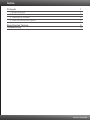 2
2
-
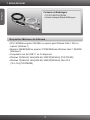 3
3
-
 4
4
-
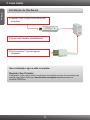 5
5
-
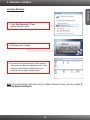 6
6
-
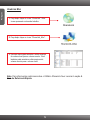 7
7
-
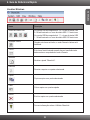 8
8
-
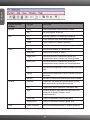 9
9
-
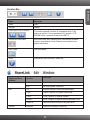 10
10
-
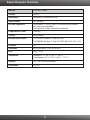 11
11
-
 12
12
-
 13
13
-
 14
14
-
 15
15
-
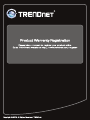 16
16
Trendnet TU2-PMLINK Quick Installation Guide
- Tipo
- Quick Installation Guide
- Este manual também é adequado para
em outras línguas
- English: Trendnet TU2-PMLINK
Artigos relacionados
-
Trendnet TU2-P2W Quick Installation Guide
-
Trendnet TU2-PCLINK Ficha de dados
-
Trendnet TU2-PCLINK Ficha de dados
-
Trendnet TU2-700 Ficha de dados
-
Trendnet TU2-400E Quick Installation Guide
-
Trendnet TU2-EX12 Quick Installation Guide
-
Trendnet TU2-H5PI Quick Installation Guide
-
Trendnet TU2-H4PC Quick Installation Guide
-
Trendnet TU2-400 Quick Installation Guide
-
Trendnet TU2-NU4 Quick Installation Guide